panasonicのVieraには、家庭内ネットワークに繋がったパソコンの共有フォルダを参照し、その中の動画ファイルを再生する機能があるのですが、Windows10をアップデート後、フォルダを参照できなくなりました。
Vieraの接続機器一覧からパソコンの共有フォルダを選択すると、ユーザー名とパスワードが空欄になった設定が表示され、入力しなおして登録するも「サーバーとの接続に失敗しました」と表示されてしまいます。
この事象はバージョン21H1で確認しましたが、おそらく今後も同様のことが起こり続ける可能性が高いので、簡単に解決方法を記します。
パソコン側の設定
1.コントロールパネルを開きます。
2.「プログラム」をクリック
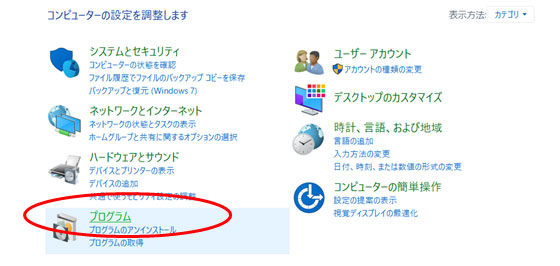
3.「Windowsの機能の有効化または無効化」をクリック
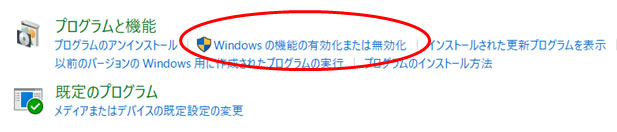
4.「SMB 1.0/CIFS ファイル共有のサポート」 のチェックボックスが空欄になっているのでチェックし、「OK」をクリック
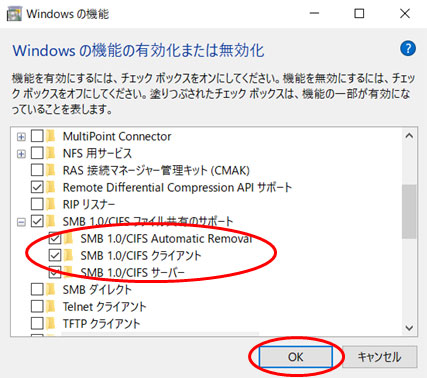
5.パソコンを再起動する
Viera側の設定
1.「メニュー」ボタン
2.「ネットワーク設定」>「ファイル共有設定」>「ネットワーク機器一覧」を選択
3.すでにパソコンを登録済みであれば、既存の設定を選択
はじめて登録する場合は「新規登録」を選択
4.サーバ名にパソコンのIPアドレス、共有フォルダ名とWindows10アカウントのユーザー名、パスワードを入力し、登録
5.「サーバとの接続が完了しました」と表示されれば、Vieraにパソコンの共有フォルダが登録されるので、ホームの「接続機器一覧」からフォルダにアクセスできるか確認します